
あなたは永久にあなたのハードドライブから閲覧履歴を削除する方法を知っていますか? この方法はセキュリティの観点からは効果がないため、インターネットブラウザを使用して履歴を消去することは答えではありません。 あなたのインターネット活動がプライベートのままであることを確認したい場合は、良いのためにあなたの閲覧データを取り払う開始する必要があ
このガイドでは、まずインターネット履歴を消去することが安全な解決策ではない理由を説明し、代わりに閲覧履歴を永久に削除する3つの主な 最後に、私たちはあなたのブラウジングデータを完全に削除するためにソフトウェアを拭くデータを使用する方法を段階的に教えてくれます。
あなたの履歴をクリアするだけでは不十分な理由
あなたの閲覧履歴は、あなたが今までに訪問したすべてのウェブサイトの記録以上のものです。 この履歴には、キャッシュファイル、cookie、検索履歴、自動入力データなども含まれます。 すべてのすべてで、あなたの閲覧履歴は、あなたのインターネット活動の完全かつ個人的な足跡に追加されますので、それはあなたが時々それをクリアす
しかし、webブラウザやオペレーティングシステムでオンライン履歴を消去しても、データは永久に消えません。 実際、これらの方法はファイルの参照を削除し、システム上の実際のデータを空き領域として残すだけです。 空き領域は、最終的に新しいファイルによって上書きされる可能性がありますが、その間にあなたのデータは簡単に無料の回復ソフトウェアを使用して、第三者によってアクセスすることができます。
閲覧履歴を完全に削除する利点
閲覧履歴を消去することが安全な解決策ではない理由を理解しているので、オンラインデータを完全に削除する3つの主な利点を見てみましょう。
メリット#1:データをハッカーから遠ざける
残念なことに、閲覧履歴がハッカーの手に渡ってしまう可能性があるということです。 上記のように、攻撃者は、データが完全に削除されていない場合、ファイル回復ソフトウェアを使用して閲覧情報を復元する能力を持っています。 機密情報の負荷は私達のオンライン活動に結ばれる従って私達は潜在的な漏出を避けるために予防措置を取らなければならない。
ただし、ファイルの回復は、第三者によってオンラインデータにもたらされる唯一の脅威ではありません。 ハッカーはまた、あなたの個人情報を表示するには、クッキーを盗むことができます。 Yahooが関与した事件で経験したように、データ侵害により、攻撃者は何百万人ものユーザーのためにcookieを偽造し、最終的に自分のアカウントにアクセスできる 永久に定期的にあなたの閲覧履歴を消去することにより、あなたは大幅に攻撃のこの種の犠牲者であることの可能性を減らします。
利点#2:オンラインのサイバー衛生の実践
GDPRのようなプライバシー規制はデータを保護するのに役立ちますが、現実にはインターネットを使用するたびに情報が追跡されています。 私たちのブラウザは、私たちが訪問したウェブサイト、私たちがダウンロードしたファイル、そして時には私たちが使用するパスワードを覚えています。 当社がシークレットモードで閲覧した場合でも、当社の活動は、パーソナライズされた広告を提供するために、ウェブサイトによって監視されます。
このようなオンライン活動の追跡は避けることはできませんが、閲覧履歴を定期的に削除することにより、仮想フットプリントを最小限に抑え、セキ 私たちは、より大きなプライバシーを享受し、いつでも私たちについて存在する個人情報の量を制限することができます。
特典その3: コンピュータ共有者のプライバシー
コールセンターなどの共有ワークステーションポリシーを持つ企業や組織は、通常、単一のコンピュータを使用して複数の従業員 この方法の欠点は、すべてのユーザーの閲覧履歴を含め、多くの個人情報が各PCに蓄積されることです。 プライバシーと安全性の利益のために、これらの種類の組織が定期的にコンピュータから閲覧履歴を永久に削除することは賢明でしょう。
一方、コンピュータをパートナーや家族と共有しているだけであれば、必ずしも閲覧データを彼らと共有する必要はありません。 もちろん、それはあなたのwebブラウザであなたのインターネットの履歴をクリアすることは常に可能ですが、あなたが本当にあなたのオンラインデー
閲覧履歴を永久に削除する方法
今、あなたは永久にあなたのハードドライブから閲覧履歴を削除する利点について知っています。 実際にそれを行う方法を見てみましょう。 空き領域やデータの残留性を含む、インターネット履歴に関するすべての情報を削除する最良の方法は、データ消去ソフトウェアを使用することです。 あなたは確かにあなた自身のツールを選択することは自由ですが、私たちのステップバイステップの手順は、JeticoのBCWipeを使用する方法を紹介します。
ステップ1:はじめに
まだ行っていない場合は、BCWipeをインストールすることから始めることができます。 ソフトウェアのインストールのヘルプについては、このハウツービデオを見てくださ
まだソフトウェアを購入する準備ができていませんか? いいえ問題はありません-今日のあなたの無料トライアルを開始しません。
- ‘開始’から’BCWipeタスクマネージャ’を起動します–>’BCWipe’
- ‘ブラウザ履歴’タブに切り替えます
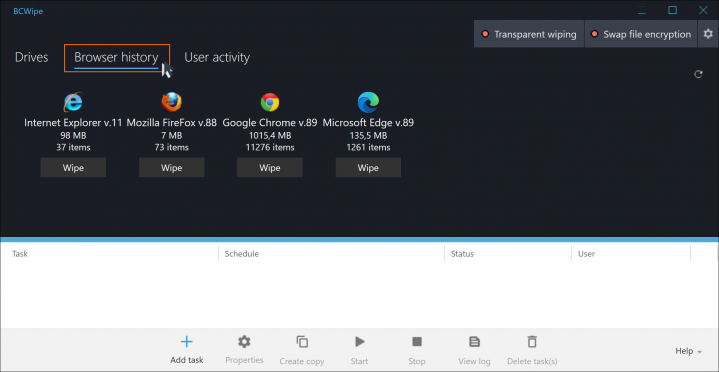
ステップ2:削除するデータを選択します
ブラウザとワイプするデータの種類を選択します。
- “ブラウザ履歴”タブで、ブラウザの下の”ワイプ”ボタンをクリックします。
履歴を削除します。 - “クッキー”、”インターネットキャッシュ”、”履歴”、”保存されたパスワード”など、永久に削除したい項目を選択します。
- “開始”をクリックします。’
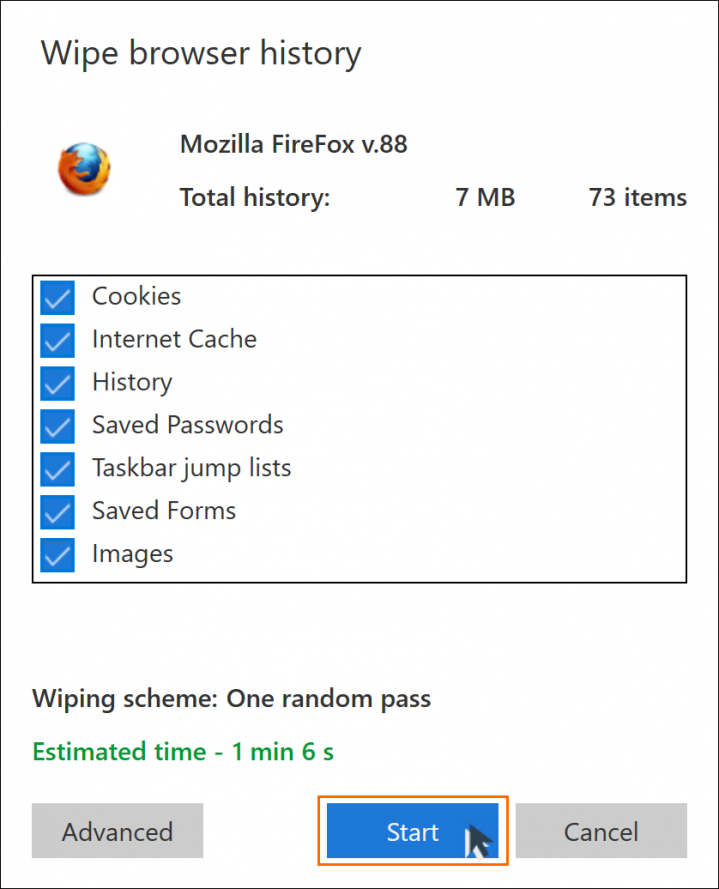
ステップ3:SSDユーザーの空き領域の消去(オプションの手順)
これは、ソリッドステートドライブ(SSD)からデータを消去するユーザーにのみ適用されるオプシ
- ファイルがSSDドライブに保存されている場合、データ復旧を防ぐために”空き領域の消去”タスクを実行するメッセージが表示されます
- “OK”をクリックしてメッ
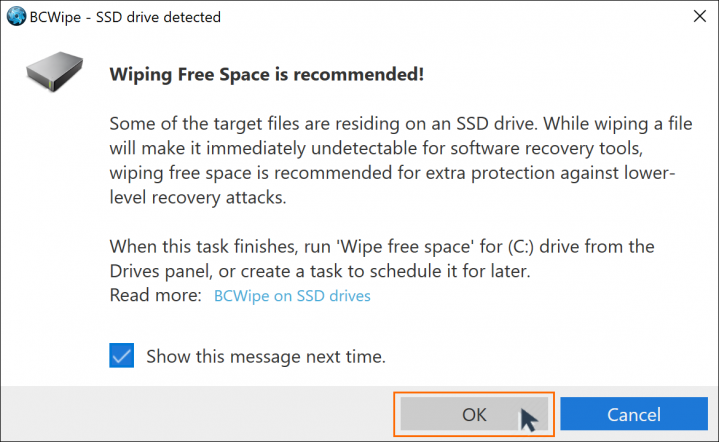
ステップ4:閲覧履歴を拭く
今、あなたは後ろに座ると、閲覧履歴が拭くのを待つことができます。
- デフォルト設定が適用された状態で、ワイプ処理が開始されます
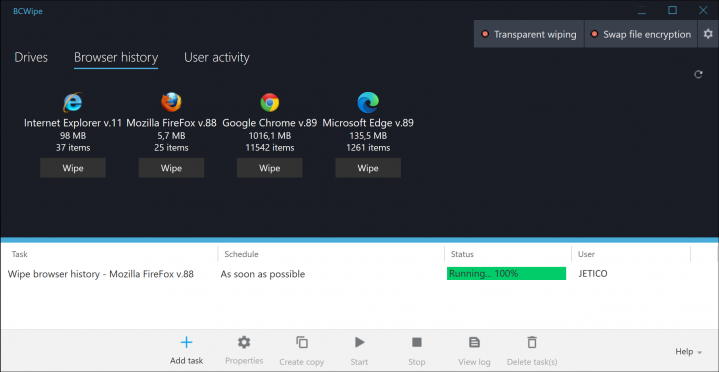
- タスクが完了すると、通知が届きます。 メッセージを閉じるには、”OK”をクリックします
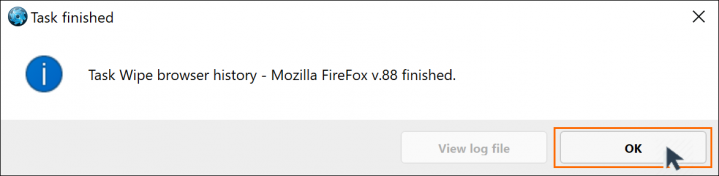
あなたのオンライン活動をプライベートに保つために、永久にあなたのハードドライブから閲覧履歴を削除 あなたが定期的に閲覧データを消去するためにソフトウェアを拭くデータを使用すると、あなたはあなたのデータにアクセスする第三者の可能性を最
データ消去の詳細については、コンピュータのハードドライブをきれいに安全に拭くための究極のガイドをチェックしてください。